Как создать спецификации ФОТОТЕХ в Autodesk Revit
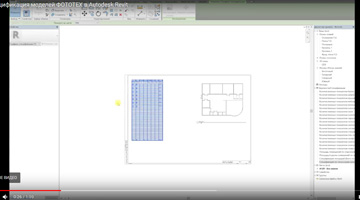
Для целей BIM-проектирования компания ФОТОТЕХ совместно с партнерами BIMLIB разработала информационные модели – цифровые копии перегородок и дверных блоков. Модели разработаны для Autodesk Revit в форматах RFA и RVT и могут быть конвертированы в открытый формат IFC.
Для проектировщиков, начинающих знакомство с Revit, компания ФОТОТЕХ подготовила серию обучающих видеороликов по работе с BIM-моделями. В первых роликах показано, как скачать модели с bimlib.ru, загрузить в проект Revit, посмотреть и отредактировать свойства, произвести необходимые расчеты.
В следующем видеоролике рассматриваются основные параметры спецификаций и вывод их на лист:
Autodesk Revit позволяет создавать листы из предложенных семейств листов или создавать свои. Для того, чтобы создать лист, следует перейти во вкладку “вид”, в панели «композиция листов» кликнуть «создать лист» и в появившемся окне выбрать интересующий нас формат листа и штамп. Теперь в диспетчере проекта появился новый лист, который можно переименовать. После этого можно добавить план или спецификацию, перейдя на нужный вам вид и настроив “подрезку вида”, выбрав её в нижнем меню свойств. После окончания настройки вида, нужно перейти на лист и перетянуть интересующий вас план или спецификацию в поле листа из диспетчера проекта.
Спецификации, выполненные в файле проекта Revit, можно перенести в другой проект стандартными методами копирования и с сохранением всех параметров. Этой возможности посвящен отдельный видеоролик:
Для этого нужно скачать файл с сайта BIMLIB и открыть его в Revit. Далее, перейдя на лист с нужной спецификацией, выбрать ваш «лист» в диспетчере проекта и нажав правой кнопкой мыши по нему, нажать “Копировать в буфер”, а затем - сочетание клавиш Control+V. В диспетчере появится новый лист, уже со спецификацией. При внесении изменений в модель, будь то изменение высоты, ширины, или любого другого параметра, Revit автоматически применит изменения в спецификации.
Так же, как и любые другие модели, семейства ФОТОТЕХ можно добавлять в спецификации, выводить на расчет, и добавлять виды на лист. В спецификацию можно добавлять любые параметры. О том, как это сделать, наглядно продемонстрировано в следующем видеоролике:
Чтобы добавить спецификацию на лист, следует перейти на один из созданных ранее листов и перетащить нужную спецификацию из “диспетчера проекта” в пространство листа. Созданную спецификацию можно всегда отредактировать, и она автоматически исправится в готовом для печати листе.
Все видеоролики компании ФОТОТЕХ доступны к просмотру на канале YOUTUBE.

